
Яркостные маски для ленивых или HDR ручками
 muph — 22.01.2015
muph — 22.01.2015

Сегодня я хочу поделиться с вами очень простой методикой создания
фотореалистичного HDR-изображения. Для тех, кто не знал или забыл,
что это значит, для начала небольшая вводная. Как сообщает нам
всезнающая википедия: "HDR (High Dynamic Range) — название
технологий работы с изображениями и видео, диапазон яркости которых
превышает возможности стандартных технологий." Для чего это
нужно? Всем, кто хотя бы несколько раз держал в руках фотокамеру,
знакома ситуация, когда на снимке либо "отсутствует" небо, либо
небо есть, но на переднем плане слишком темные силуэты. При этом
глазами мы наблюдали и то и другое одновременно. Объяснение этому
явлению простое — динамический диапазон человеческого глаза
существенно шире диапазона даже самой крутой камеры. Увы,
фотоаппарат не умеет устанавливать различные экспо-параметры для
светлых и темных зон кадра, отчего на контрастных сценах темные
зоны получаются недодержанными, а светлые, наоборот,
передержанными. Если вы снимаете
в RAW и у вас более-менее приличная камера, то в отдельных
случаях "вытянуть" слишком темные тени и слегка приглушить,
казалось бы, выбитые света, можно в raw-конвертере на этапе
проявки. Но тоже далеко не всегда. Во всяком случае, без потери
качества изображения. В общем, динамического диапазона камеры для
отображения некоторых сцен не хватает и технология HDR призвана нам
с этим помочь. Для этого фотографу необходимо сделать не один, а
два и более кадров с различной выдержкой, чтобы во всей красе
запечатлеть как "небо", так и "землю", после чего, тем или иным
способом, свести их в единое изображение.
И тут умудренные опытом читатели с ужасом вспомнили адские
сюрреалистичные картинки, которые генерирует известная в узких
кругах программа Photomatix Pro и ей подобные. Замечу, что с
должным пониманием настроек подобного софта, сносное
HDR-изображение можно получить и с их помощью. Для некоторых
интерьеров я так и поступаю, но если говорить о пейзаже, то это
действительно не самое лучшее решение. В моем блоге, буквально
год-полтора назад, еще встречались такие эксперименты, но теперь
мой выбор — яркостные маски (luminance masks). Если
позволите, на этом этапе я прекращу углубление в теорию и,
наконец-то, перейду к практике. Простите, но я не буду описывать,
что такое маски в контексте обработки изображений в
графических редакторах, как они работают и так далее. Иначе мой
пост "раздует" просто до невероятных размеров. Тем более, что в
описываемом ниже методе большинство операций автоматизировано и для
начала можно просто придерживаться данного алгоритма без понимания
того, как это работает. Уверен, что в любом случае ваши снимки
станут чуточку лучше.
02. Итак, у нас есть два изображения. На первом хорошо
проработана "земля", но "небо" слишком светлое и от закатных
всполохов почти ничего не осталось. На втором очень драматичное
фактурное небо, но на "земле" слишком темно для того, чтобы
разглядеть детали. Оговорюсь для бывалых профи. Да, эти кадры не
так уж и проблемны и, скорее всего, из первого кадра небо можно
было бы "вытащить". А кто-то, может быть, взялся "тянуть" тени из
второго. Не важно. К тому же, эта пара кадров не так уж хороша и по
композиции, но — самое главное — она оптимально подходит для
наглядного примера. В случае, когда на горизонте нет деревьев,
кустов, домов и прочего, яркостную маску для неба можно получить
инструментами выделения или даже простой кистью. У нас же здесь,
скажем так, довольно сложный случай. Но мы всё же попробуем с этим
справиться.

03. Загружаем эти два фото в фотошоп. Темный кадр копируем
и вставляем верхним слоем к светлому. Если вы снимали с рук или не
уверены в надежности своего штатива, зажав клавишу Ctrl,
выделяем оба слоя. Далее Edit — Auto-Align Layers. Фотошоп
постарается выровнять картинки относительно друг друга. Важно!
После этого этапа сразу же кадрируйте изображение, удалив по краям
"видимый сдвиг" после операции выравнивания. Если снимали с
хорошего штатива, этим шагом можно пренебречь.

04. Переходим к созданию яркостных масок. Точнее
скачиванию экшена, создающего их. До этого мне встречались
исключительно платные версии подобных экшенов, но хвала некому
Jimmy McIntyre, который написал отличный алгоритм и просит
за ссылку на скачивание только подписку на его почтовую рассылку с
видеуроками по фотошопу. Проходим на его сайт, где в нужном окне вписываем ваш рабочий
емэйл, на который, чуть погодя, вам придет ссылка на скачивание
целого пакета полезных экшенов авторства Jimmy. Как
устанавливать их в фотошоп, простите, тоже рассказывать не буду
(поисковик в помощь), но в итоге в панели Actions у вас
должен появиться пункт Generate Luminance Masks. Выделив
нижний (светлый) слой и отключив изображение верхнего (пиктограммка
с глазом), запускаем наш волшебный экшен кнопочкой Play
selection.

05. После окончания работы экшена, зайдя в панель
Channels, ниже традиционных каналов Red,
Green и Blue, вы увидите 18 новых, который создал
экшн. Это и есть яркостные маски. Причём, на все случаи жизни. Как
видите, они разделены на блоки Brights, Darks и
Midtones. Переключаясь между ними, вы поймете почему они
так называются.

06. Пощелкав по каналам, я остановился на Brights
2. Земля здесь почти полностью скрыта маской (закрашена
черным), а небо, точнее проблемный пересвеченный правый верхний
угол, наоборот, открыт (закрашен условно белым). Выделяем канал, а
потом делаем Cntrl+клик по его иконке. После чего на
изображении побегут так называемые "муравьи", обозначив границы
будущей маски. Обратите внимание, как аккуратно "очерчено" дерево в
правой части кадра.

07. Переключаемся в панель слоёв (Layers),
выделяем верхний слой и добавляем ему маску. Для этого кликаем на
пиктограмму серого прямоугольника с белым кружком в центре в самом
низу панели слоев. И тут же мы видим, что "выбитое" до этого
момента небо порозовело. Так работает маска. Недостающие на нижнем
слое детали мы взяли со второй картинки. Для большей реалистичности
можно по вкусу убавить непрозрачность верхнего слоя. Для пущей
красоты возьмем большую черную кисть с мягкими краями и закрасим в
маске нижнюю часть, скорректировав её. В канале Brights 2,
который мы выбрали для маски, некоторые светлые детали на земле
тоже попали в выделение, а черной кистью мы легко и быстро от них
избавимся. В некоторых случаях экшн генерирует маски, которые
вообще не нужно корректировать. Добавлю, что случаях, если вы
снимали с рук или был ветер, который раскачивал деревья, полученную
маску можно слега размыть по Гауссу (Filter — Blur — Gaussian
Blur).

08. На этом урок можно было бы и закончить, но мне
захотелось чтобы небо было розовее. Делаем практически тоже, что
только что сделали. Идем в панель Channells и делаем
Cntrl+клик, но уже по каналу Brights 5. Он
больше всех подходит для моих целей. Добавляем корректирующий слой
кривых (Curves), в котором задираем красный канал.
Естественно, благодаря точной яркостной маске, розовеет только
верхний правый угол изображения, где и был закатный свет.

09. После этого я совсем вошел во вкус и дополнительно
поколдовал на отдельными фрагментами фото. И для каждого из них
нашлась подходящая маска. Их на скришоте ниже я выделил кружком.
Кроме того, я локально обработал отдельные кустики, мох, камни и
так далее. Для этого, конечно, маски пришлос нарисовать вручную. Но
это уже, конечно, другая история.

10. Чуть не забыл. После выполнения всех манипуляций,
слейте все слои в один (Ctrl+Shift+E) и отыщите в наборе
экшенов от Джимми Delete Luminance Masks и запустите его.
Он удалит все лишние каналы, которые нам больше не нужны.

11. Ну и финальный результат.
По ссылке вы можете скачать исходные два файла, свести их
и выложить ваш результат в комментарии.

На этом всё. Надеюсь, урок окажется полезным.
UPDATE: Судя по отзывам, всю прелесть яркостных масок
оценили не все.
Ок, вот вам более наглядные примеры:


Как видно, здесь так же много и ручных масок, но основные все равно
сделаны с помощью экшена Джимми.
Копипастерам напоминаю, что при перепечатке фотографий и текста активная ссылка на источник обязательна. Без noindex и nofollow.
Бумажные и электронные СМИ должны предварительно связаться со мной.
|
|
</> |


 Простые шаги для покупки внутриигровой валюты в Руны магии
Простые шаги для покупки внутриигровой валюты в Руны магии  Третья идеология. На линии Дугин.
Третья идеология. На линии Дугин.  14 странных фактов о жизни в Китае, которые так просто не понять западному
14 странных фактов о жизни в Китае, которые так просто не понять западному  Когда бой выиграть нельзя
Когда бой выиграть нельзя  «Что танки у села Корпечи стоят в грязи, а дождь все льет...»
«Что танки у села Корпечи стоят в грязи, а дождь все льет...» 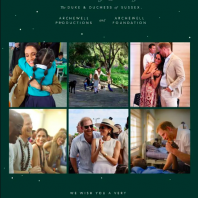 Рождественские открытки.
Рождественские открытки.  Сегодня власть в России устроена так, продолжение
Сегодня власть в России устроена так, продолжение  Паровоз высокого давления
Паровоз высокого давления  Чего только в НГ-ночь не случится!
Чего только в НГ-ночь не случится! 



